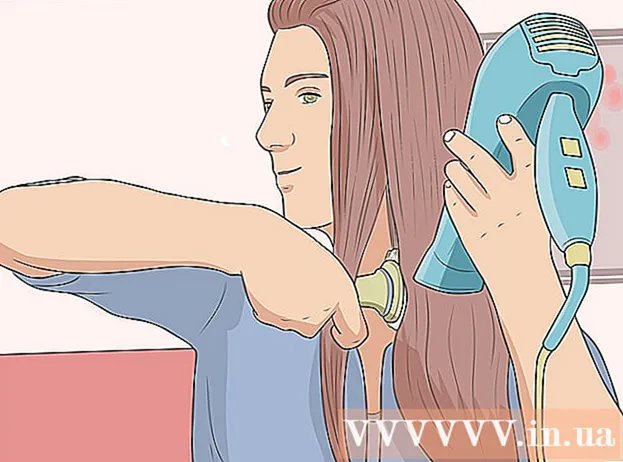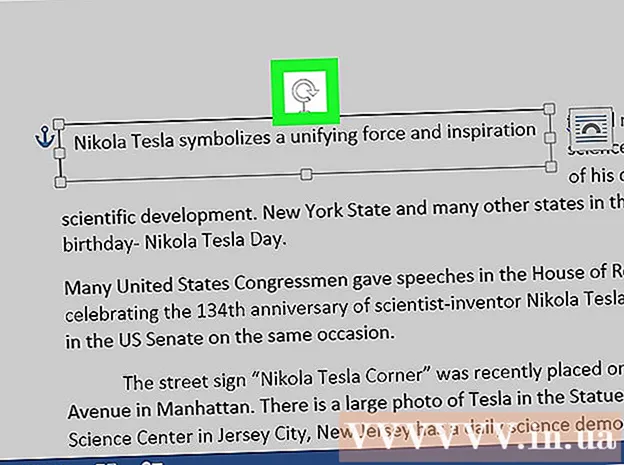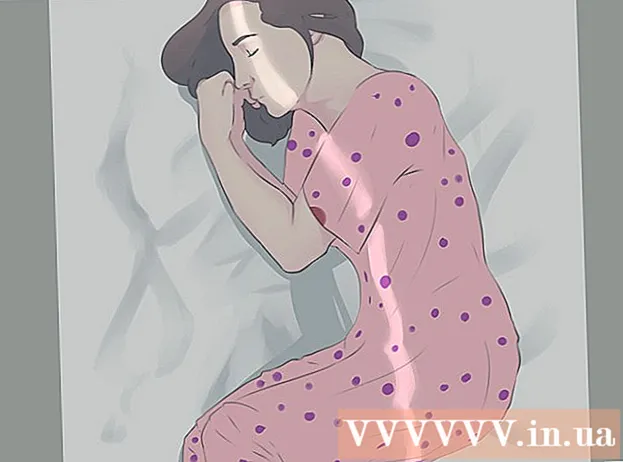Автор:
Carl Weaver
Жаратылган Күнү:
26 Февраль 2021
Жаңыртуу Күнү:
28 Июнь 2024
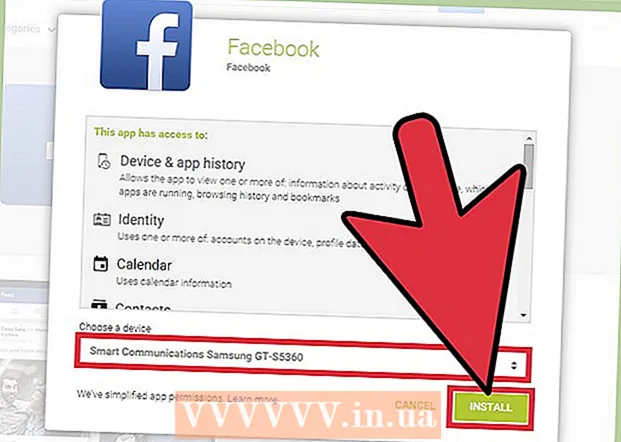
Мазмун
Facebook эң популярдуу социалдык тармактардын бири. Бүгүнкү күндө аны бир жарым миллиарддан ашык адам колдонот жана бул сан тынымсыз өсүүдө. Ошондуктан, адамдар Facebook тиркемесин мобилдик түзмөктөргө орнотушу таң калыштуу эмес. Бул колдонмону Android түзмөгүнө компьютер аркылуу же түздөн -түз түзмөккө орнотсоңуз болот.
Кадамдар
Метод 1 2: Мобилдик түзмөктө
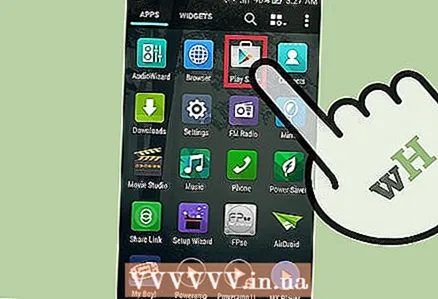 1 Play Store ачыңыз. Башкы экранда бул колдонмонун сөлөкөтүн чыкылдатыңыз.
1 Play Store ачыңыз. Башкы экранда бул колдонмонун сөлөкөтүн чыкылдатыңыз. - Эгерде сиз каалаган сөлөкөт Негизги экрандын биринчи бетинде болбосо, солго же оңго, өйдө же ылдый сүрүңүз (түзмөгүңүздүн моделине жараша), башка баракка өтүп, Play Store сүрөтчөсүн издеңиз.
- Башкы экранда сөлөкөт жок болсо, аны Колдонмолор тилкесинен издеп көрүңүз.
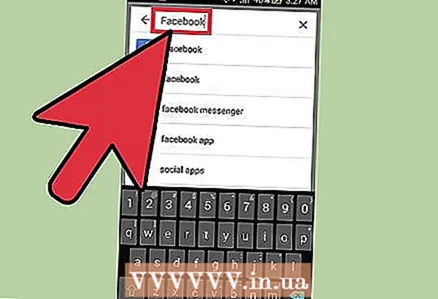 2 Издөө тилкесине "Facebook" киргизиңиз. Жогорку оң бурчтагы лупанын сөлөкөтүн таптап, андан кийин издөө тилкесине "Facebook" териңиз. Издөөнү баштоо үчүн клавиатураңыздагы "OK" баскычын басыңыз.
2 Издөө тилкесине "Facebook" киргизиңиз. Жогорку оң бурчтагы лупанын сөлөкөтүн таптап, андан кийин издөө тилкесине "Facebook" териңиз. Издөөнү баштоо үчүн клавиатураңыздагы "OK" баскычын басыңыз. 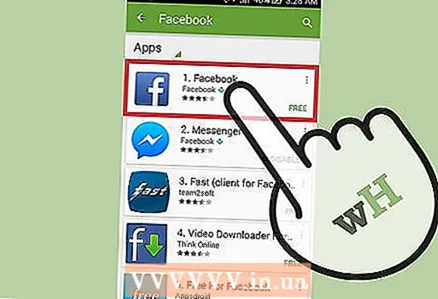 3 Колдонмо барагын ачыңыз. Издөө жыйынтыктарынын тизмесинин эң башында жайгашкан "Facebook" дегенди басыңыз.
3 Колдонмо барагын ачыңыз. Издөө жыйынтыктарынын тизмесинин эң башында жайгашкан "Facebook" дегенди басыңыз. 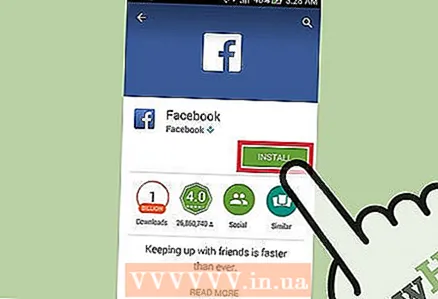 4 Орнотууну чыкылдатыңыз. Колдонмо автоматтык түрдө жүктөлүп, түзмөгүңүзгө орнотулат. Азыр дагы эле Play Storeдо колдонмо барагында болсоңуз, "Ачуу" баскычын басыңыз. Эгер сиз Play Storeду мурунтан эле жапкан болсоңуз, Колдонмолор тилкесинен Facebook колдонмосунун сөлөкөтүн издеңиз.
4 Орнотууну чыкылдатыңыз. Колдонмо автоматтык түрдө жүктөлүп, түзмөгүңүзгө орнотулат. Азыр дагы эле Play Storeдо колдонмо барагында болсоңуз, "Ачуу" баскычын басыңыз. Эгер сиз Play Storeду мурунтан эле жапкан болсоңуз, Колдонмолор тилкесинен Facebook колдонмосунун сөлөкөтүн издеңиз. - Эгерде сизден бир нерсеге уруксат берүүнү суранган калкыма терезе пайда болсо, анда орнотуу процессин баштоо үчүн бул терезеде "ОК" баскычын чыкылдатыңыз, ал бир нече секундга созулат (интернет байланышыңыздын ылдамдыгына жараша).
- Эми сиз Facebookту мобилдик түзмөгүңүздө ушундай аталыштагы тиркемени колдоно аласыз.
2 -метод 2: Компьютерди колдонуу
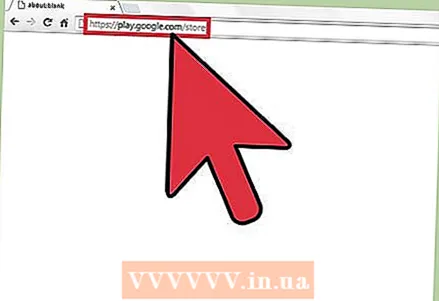 1 Google Play вебсайтына өтүңүз. Веб -браузерди ишке киргизиңиз, дарек тилкесине https://play.google.com/store терип, анан Enter басыңыз.
1 Google Play вебсайтына өтүңүз. Веб -браузерди ишке киргизиңиз, дарек тилкесине https://play.google.com/store терип, анан Enter басыңыз. 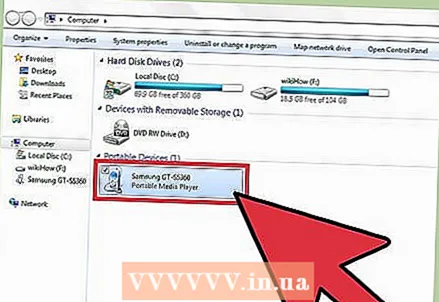 2 Android түзмөгүңүздү компьютериңизге туташтырыңыз. Бул үчүн USB кабелин колдонуңуз.
2 Android түзмөгүңүздү компьютериңизге туташтырыңыз. Бул үчүн USB кабелин колдонуңуз. 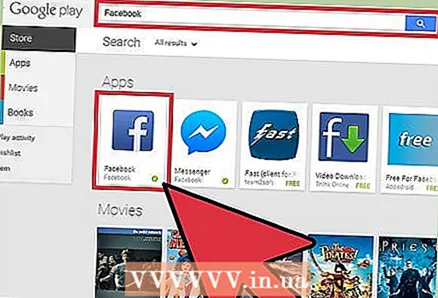 3 Издөө тилкесине "Facebook" киргизиңиз. Ал экрандын жогору жагында. Facebook колдонмосу издөө жыйынтыктарынын тизмесинин башында пайда болот.
3 Издөө тилкесине "Facebook" киргизиңиз. Ал экрандын жогору жагында. Facebook колдонмосу издөө жыйынтыктарынын тизмесинин башында пайда болот. 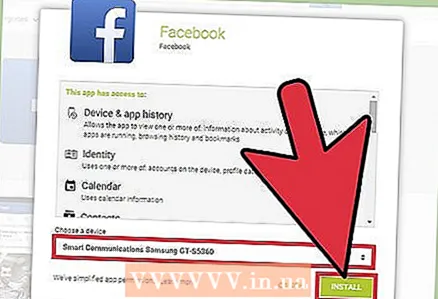 4 Facebook колдонмосун жүктөп алып, орнотуңуз. "Орнотуу" дегенди сол баскыч менен чыкылдатыңыз. Сизге тиркеме орнотула турган түзмөктү тандоо сунушталат. Ыкчам менюдан каалаган түзмөктү тандаңыз.
4 Facebook колдонмосун жүктөп алып, орнотуңуз. "Орнотуу" дегенди сол баскыч менен чыкылдатыңыз. Сизге тиркеме орнотула турган түзмөктү тандоо сунушталат. Ыкчам менюдан каалаган түзмөктү тандаңыз. - Эгер сиз түзмөгүңүз менен байланышкан Gmail каттоо эсебин колдонуп жатсаңыз, колдонмо түздөн -түз түзмөгүңүзгө жүктөлөт.
- Түзмөктү тандасаңыз, колдонмо автоматтык түрдө жүктөп алып, орнотот.
Кеңештер
- Facebook тиркемесин компьютерден да, мобилдик түзмөктөн да бекер жүктөп алса болот.
- Жогоруда сүрөттөлгөн ыкмалар смартфондорго жана планшеттерге колдонулушу мүмкүн.
- Эгер сиз мобилдик интернет аркылуу Facebook тиркемесин жүктөй турган болсоңуз, мобилдик трафигиңиз жетиштүү экенин текшериңиз. Биз керексиз чыгымдарды болтурбоо үчүн бул колдонмону зымсыз тармак аркылуу орнотууну сунуштайбыз.
- Эгерде сиздин түзмөгүңүздө кичине эстутум болсо, анда Facebook Lite APK жүктөп алыңыз, ал сиздин түзмөгүңүздүн эс тутумунун 1 МБдан бир аз ашыгын түзөт.